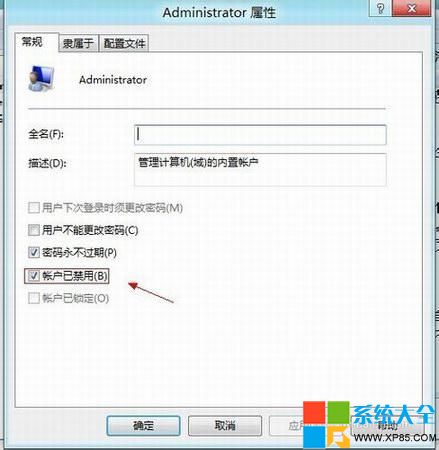安裝windows 8的一大亮點為了體驗Metro應用功能。
無法體驗Windows 8的Metro應用功能絕對是個讓人感到頭疼的問題,而出現此問題需要進行具體排查。
今天就來跟大家分享下怎麼解決Metro應用無法打開的問題。
屏幕分辨率小於1024x768在桌面空白處鼠標右鍵單擊屏幕“分辨率”
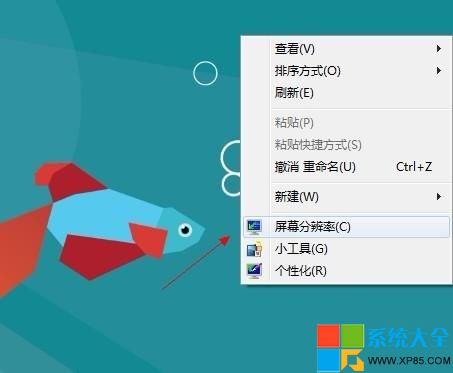
如果這裡顯示的分辨率小於1024x768則會發生此問題
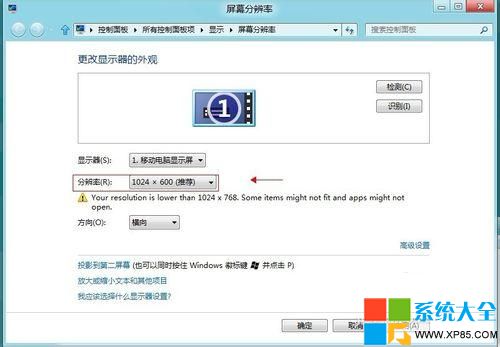
UAC被禁用在任務欄左下角鼠標右鍵單擊“搜索”
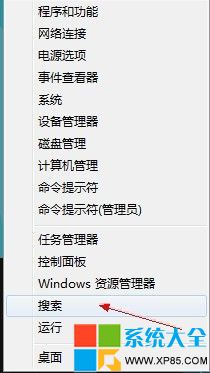
在搜索對話框中鍵入“控制面板”,單擊左側界面出來結果的“控制面板”
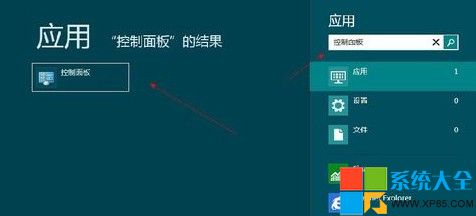
在“所有控制面板項”中打開“用戶賬戶”
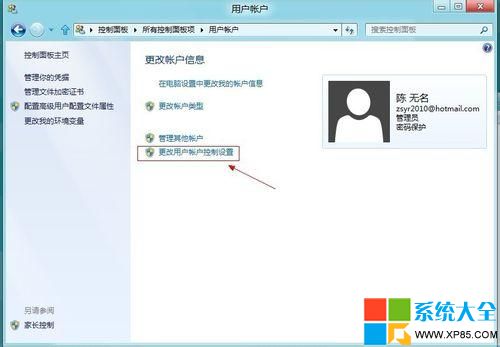
更改賬戶信息下單擊“更改用戶賬戶控制設置”
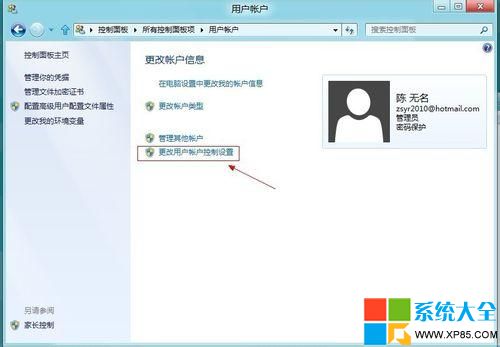
用戶賬戶控制設置裡如果將設置選擇為“從不通知”也會導致此問題
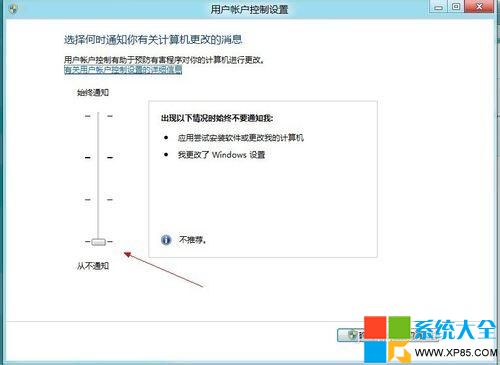
使用管理員賬戶登錄在計算機圖標上鼠標右鍵“管理”
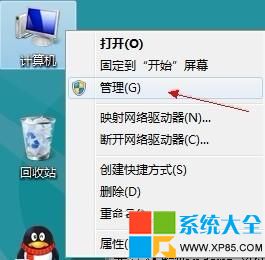
依次打開“本地用戶和組”——“用戶”
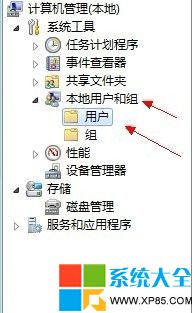
在中間的窗口右擊“Administrator”項,單擊黑體字“屬性”按鈕
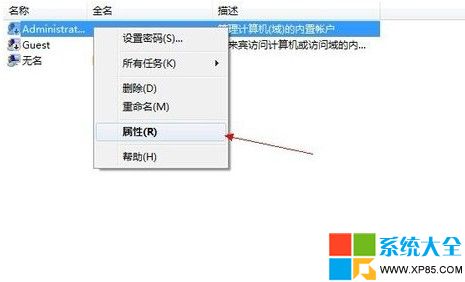
確保“常規”選項卡下面的“賬戶已禁用”是處於勾選狀態